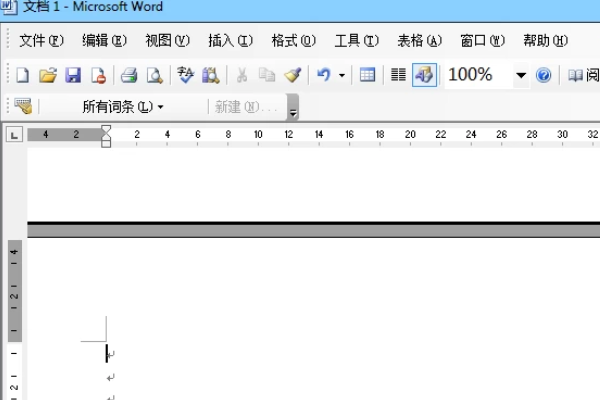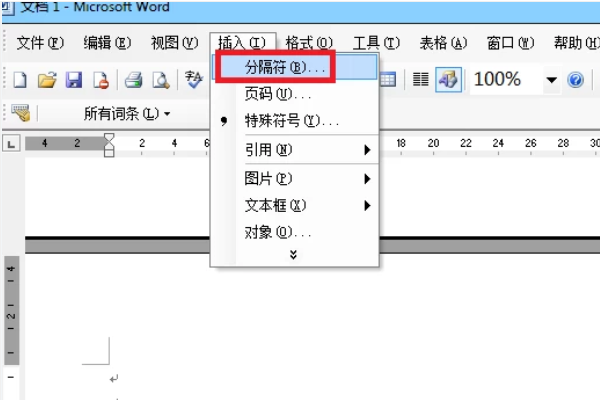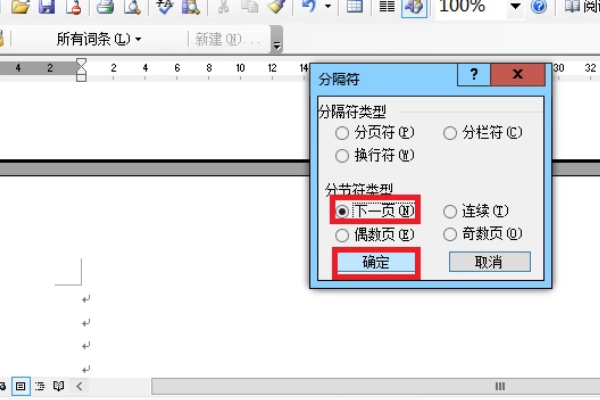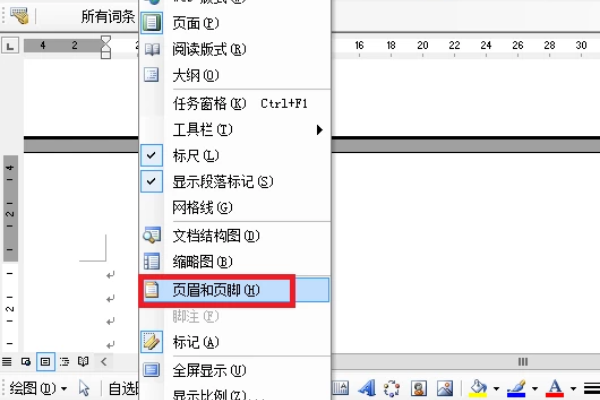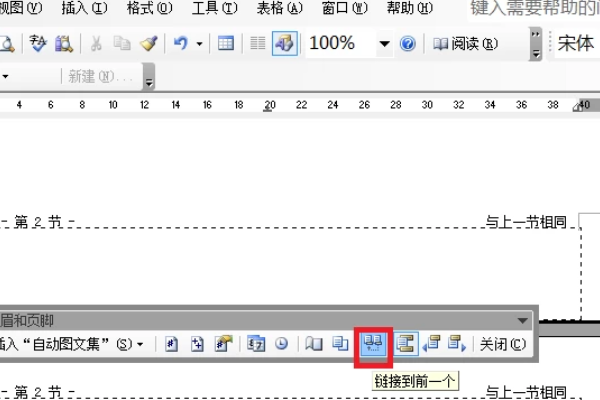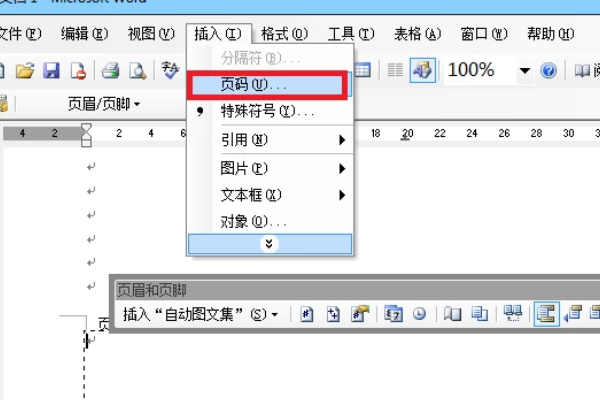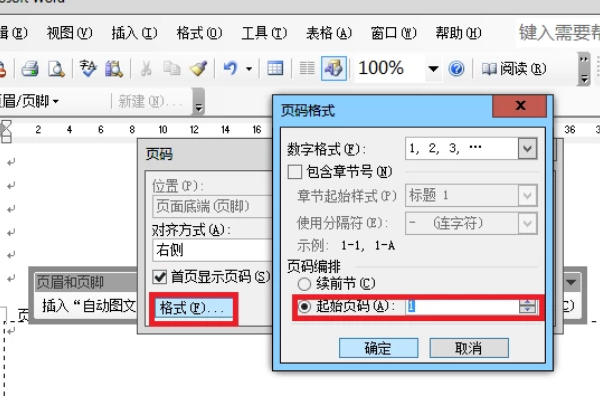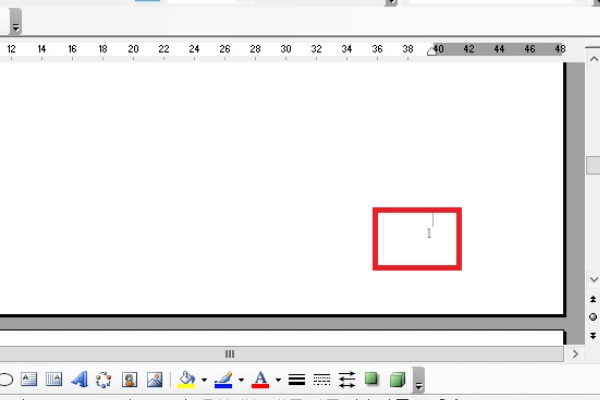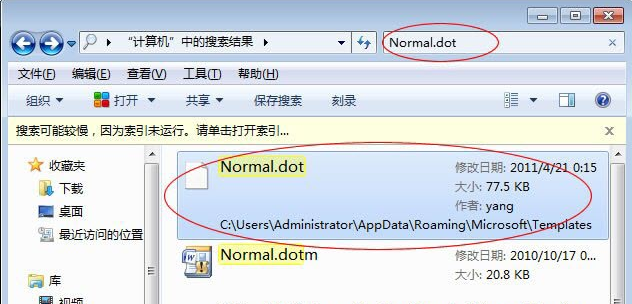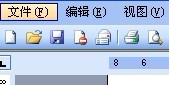1、首先打开word2003,在我们想要添加起始页码的那页,将鼠标的光标移到页面的最上面。
2、然后点击选项栏中的插入,在下拉栏中找到分隔符,山困点开。
3、在弹出的分隔符对话框中,在分隔符类型中选择“下一页”,然后点击确定。
4、接着在选项栏中找到视图,并在下拉菜单栏中点击“页眉和页脚”选项。
5、然后将鼠标移至页脚的地方,在页眉和页脚的工具栏中点击“连接到前一个”选项。
6、然后在选项栏中点击插入,并在下拉栏中选择“页码”点开。
7、在弹出的对话框中点击“格式”选项,然后在格式的对话框中设置起始页码为1,点击确定裂唯让。
8、这样就成功的在文档的任意页设置肆局起始页码了。